terug naar Techniek Fundamentals
Het opzetten van een tabel
Voor het opzetten van een tabel binnen MySQl , welke je met behulp van PHP weer gaat uitlezen, dien je eerst te weten, hoe je zo'n tabel opzet.
Je hebt een fiks aantal programma's welke dit werk voor je kunnen doen, maar het volgende artikel gaat over het zelf maken van zo'n tabel met behulp van PHPMyAdmin.
Het zelfde programma welke je ook helpt om je tabellen te beheren.
Dit artikel gaat ervan uit dat je het artikel
gelezen hebt.
Het uitpakken van PHPMyadmin
Het pakket zelf is te vinden op :
https://www.phpmyadmin.net/
Pak het pakket uit en plaats deze binnen een directorie van je webserver root.
Bijvoorbeeld :
C:\htdocs\phpmyadmin
Het configuren van PHPMyadmin
Rest ons nu nog het configureren van PHPMyAdmin, zodat deze ook contact kan maken met MySQL.
Het bestand config.inc.php in de map phpmyadmin dient daarvoor aangepast te worden.
Zoek naar het gedeelte van de Server(s) configuratie.
Verander daar de user en password gegevens met de gegevens van De Installatie onder Windows.
De gegevens van inlognaam en wachtwoord neem je over.
En vul je in bij Server(s) configuratie.
/**
* Server(s) configuration
*/
// The $cfgServers array starts with $cfgServers[1]. Do not use $cfgServers[0].
// You can disable a server config entry by setting host to ''.
$cfgServers[1]['host'] = 'localhost';
$cfgServers[1]['port'] = '';
$cfgServers[1]['socket'] = '';
$cfgServers[1]['connect_type'] = 'tcp';
$cfgServers[1]['stduser'] = '';
$cfgServers[1]['stdpass'] = '';
$cfgServers[1]['adv_auth'] = FALSE;
$cfgServers[1]['user'] = 'gebruiker';
$cfgServers[1]['password'] = 'wachtwoord';
$cfgServers[1]['only_db'] = '';
$cfgServers[1]['verbose'] = '';
$cfgServers[1]['bookmarkdb'] = '';
$cfgServers[1]['bookmarktable'] = '';
Het testen van PHPMyadmin
Sla de file config.inc.php op en ga met Internet Explorer naar:
http://localhost/phpmyadmin/
en het beginscherm van PHPMyadmin moet verschijnen.
Beveiliging
LET OP:
Deze directorie is nog niet beveiligd.
Dat betekent dat een ieder alles met jouw tabellen (lees gegevens) kan doen.
Daar dienen we nog wat aan te doen.
Kijk hiervoor op :
https://vanwijheweb.nl/portaal/sidesteps/wat_is_htaccess_eigenlijk
Het maken van de database
Goed, dat is dus gebeurd.
We maken nu eerst de database naw aan.
N.B. Voor diegenen die zelf geen database kunnen aanmaken, kunnen deze stap overslaan.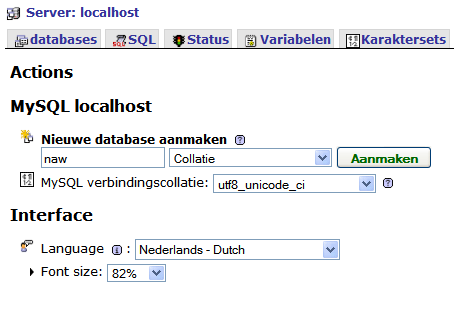
NAW staat voor Naam, Adres, Woonplaats.
Het zal duidelijk zijn dat deze database over een adressen bestand gaat.
Uiteraard kun je dit altijd aan je eigen wensen aanpassen.
Vul in bovengenoemde plaatje naw in, en klik op Aanmaken.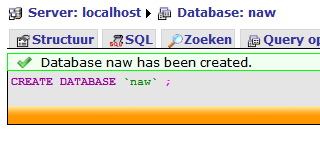
Het maken van de tabel
Die gaan we nu dus maken.
We kiezen voor 13 velden
- id
- m_v ( voor Dhr / Mw )
- voornaam
- tussenvoegsel
- naam
- straat
- nummer
- pc ( voor postcode )
- woonplaats
- telefoon
- geb_datum ( voor geboorte datum )
- opm (voor bijzonderheden )
De naam van deze tabel is ook naw.
Enige trucjes
Nu komen er toch enige trucjes om de hoek kijken.
Als je maar 1 database tot je beschikking hebt, wat veelal het geval is als je geen eigen webserver hebt, maar deze diensten inhuurt bij je provider, kijk dan goed uit met de tabellen.
Veel applicaties welke al door anderen geschreven zijn, gebruiken dezelfde tabellen.
De tabel users is een beruchte.
Als het kan, kies voor namen waarvan jij verwacht dat ze uniek zullen zijn danwel blijven.
Het eigenlijke maken van de tabel
Naw is een goed begin.
Kies voor 13 velden en klik op start.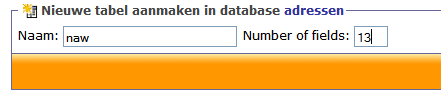
Het volgende scherm verschijnt dan: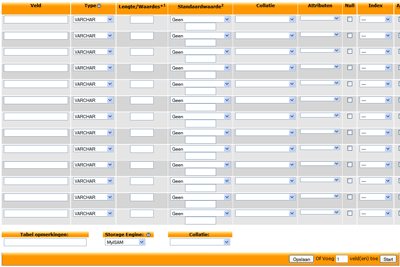
We gaan de velden benoemen en aangeven hoe MySQL ze moet zien.
De velden gaan als volgt heten:
- id
- m_v
- voornaam
- tussenvoegsel
- naam
- straat
- nummer
- pc
- woonplaats
- telefoon
- geb_datum
- opm
En hebben de volgende eigenschappen: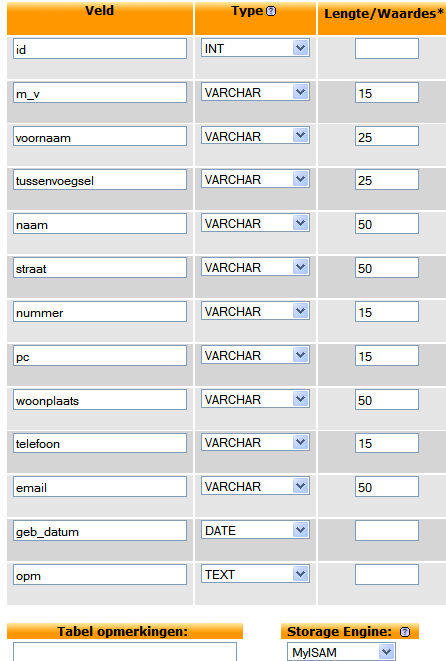
Hoe de velden ingevoerd dienen te worden, zie je hierboven.
- INT betekent een cijfer
- VARCHAR betekent een letter of cijfer (deze vereist altijd een getal welke de grootte aangeeft)
- DATE betekent een datum veld (deze vereist altijd een de opmaak yyyy-mm-dd)
- TEXT betekent een tekst veld (deze kan meerdere regels tekst bevatten)
Daarnaast heeft het veld id de volgende eigenschappen :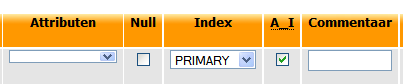
- id is Pimary Index gemaakt (de sorteer sleutel voor deze tabel)
- En is gekoszen voor A_I (Auto Increment, bij een nieuwe record hoogt deze zichzelf op)
Alles in gevuld? Klik op opslaan.
PHPMyadmin komt met de boodschap dat Tabel naw is aangemaakt.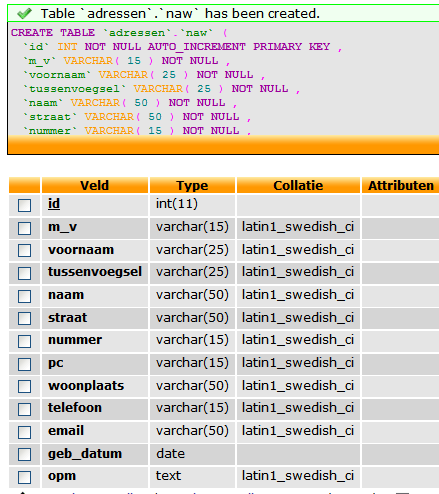
Het invoeren van gegevens
Klik nu op de linkerzijde op naw (1).
Je krijgt nu een scherm met de eigenschappen van de tabel.
Klik nu op invoegen.
Juist we gaan wat waardes invoeren.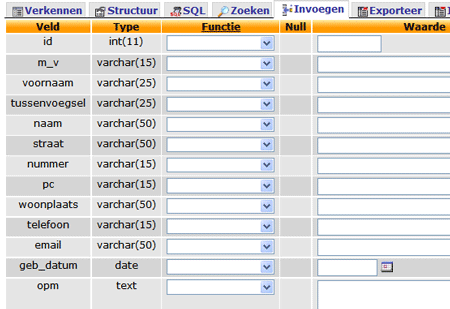
Het type veld hebben we trouwens al gedefinieerd.
De waarde bij id slaan we bewust over.
Deze hadden we immers op auto_increment gezet, wat inhoudt dat deze zichzelf ophoogt als er een nieuw record wordt toegevoegd.
De overige waardes zijn :
| m_v | Dhr. |
| voorletter | Ubel Jan |
| tussenvoegsel | van |
| achternaamvan | Wijhe |
| adres | Straat |
| nummer | 1 |
| pc | 9999 PC |
| woonplaats | Woonplaats |
| telefoon | 001 - 12 34 56 |
| info@vanwijhecons.nl | |
| geb_datum | 2008-12-17 |
| opm | opmerkingen veld |
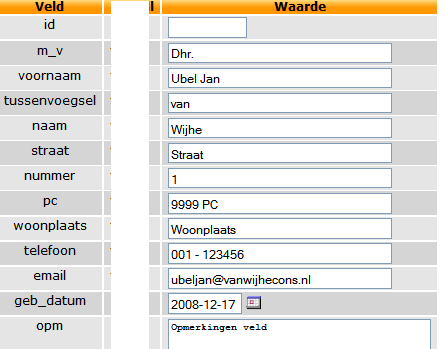
En klik weer op opslaan.
Bij geen fouten zie je dit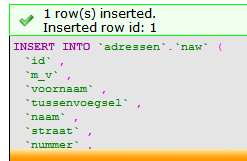
Het maken van een back-up
De volgende manier beschrijft hoe je een back-up maakt van je tabellen en hoe je de opzet van je database kunt bewaren.
Dit geldt natuurlijk ook voor al bestaande tabellen.
Klik nu weer op de linkerzijde op naw (1).
Je krijgt weer het scherm met de eigenschappen van de database en tabel zelf.
Klik op Exporteer
Scroll door naar beneden en vink verzenden aan.
Zo krijg je de mogelijkheid om de back-up direkt op je eigen computer te bewaren.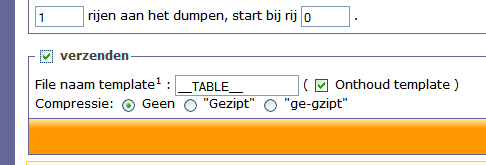
Klik daarna op start.
Je krijgt daarna het volgende scherm.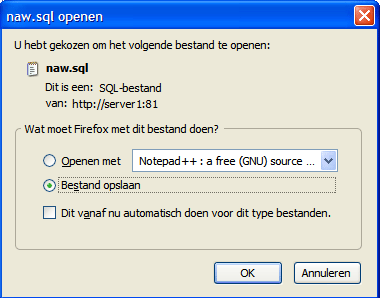
Sla het bestand op in de directorie :
C:\htdocs\naw\sql
Het is trouwens een goede gewoonte om deze files in een aparte directorie te bewaren.
De directorie sql wordt hier veel voor gebruikt.
De directorie C:\htdocs\naw ga ik in de komende artikelen gebruiken om de php scripts in te bewaren.
Deze kun je dus ook alvast aanmaken.
In de file naw.sql zie je het volgende.-- phpMyAdmin SQL Dump
-- version 3.0.1
-- http://www.phpmyadmin.net
--
-- Host: localhost
-- Generatie Tijd: 08 Dec 2008 om 17:55
-- Server versie: 5.0.45
-- PHP Versie: 5.2.6
--
-- Tabel structuur voor tabel `naw`
--
CREATE TABLE `naw` (
`id` int(11) NOT NULL auto_increment,
`m_v` varchar(15) NOT NULL,
`voornaam` varchar(25) NOT NULL,
`tussenvoegsel` varchar(25) NOT NULL,
`naam` varchar(50) NOT NULL,
`straat` varchar(50) NOT NULL,
`nummer` varchar(15) NOT NULL,
`pc` varchar(15) NOT NULL,
`woonplaats` varchar(50) NOT NULL,
`telefoon` varchar(15) NOT NULL,
`email` varchar(50) NOT NULL,
`geb_datum` date NOT NULL,
`opm` text NOT NULL,
PRIMARY KEY (`id`)
) ENGINE=InnoDb DEFAULT CHARSET=latin1 AUTO_INCREMENT=2 ;
--
-- Gegevens worden uitgevoerd voor tabel `naw`
--
INSERT INTO `naw` (`id`, `m_v`, `voornaam`, `tussenvoegsel`, `naam`, `straat`, `nummer`, `pc`, `woonplaats`, `telefoon`, `email`, `geb_datum`, `opm`) VALUES
(1, 'Dhr.', 'Ubel Jan', 'van ', 'Wijhe', 'Straat', '1', '9999 PC', 'Woonplaats', '001 - 123456', 'ubeljan@vanwijhecons.nl', '2008-12-17', 'Opmerkingen veld');
Op zich duidelijk dacht ik.
Een flink aantal gegevens heb je zelf al eerder getypt, alleen het gegeven TYPE=MyISAM niet.
Het terugplaatsen van een tabel
Dit gebruik ik als ik een database wil terugzetten.
In dit artikel dient het als naslagwerk daar je deze tabel al gemaakt hebt.
We gebruiken hier PHPMyAdmin voor.
Start je browser met het volgende adres:
http://localhost/phpmyadmin
Kies voor de Database NAW.
Je ziet dan dan het volgende scherm.
Klik op bladeren en kies het bestand naw.sql, wat je de vorige keer hebt gemaakt.
Vervolgens klik je op de knop Start.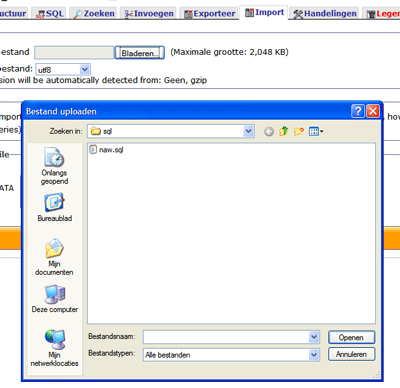
En krijg je een scherm te zien waarop te zien is: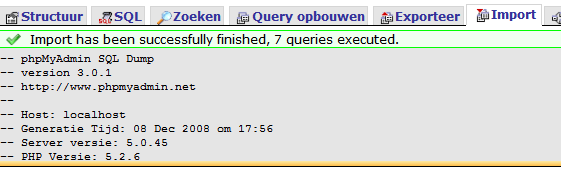
Tot zover het maken van de tabel.
De volgende artikelen
De volgende artikelen zullen gaan over :
- Het begin van het opzetten van een applicatie
- De verbinding tussen PHP en MySQL
- Het ophalen van gegevens
- Het toevoegen van gegevens
- Het veranderen van gegevens
- Het zoeken van gegevens
- En het verwijderen van gegevens
Hierbij wordt gebruik gemaakt van bovenstaande tabel.
De file naw.sql is trouwens in de DOWNLOAD sectie te vinden onder de naam naw_sql.zip op
naw_sql.zip
Veel programmeer plezier ermee.
Tot ziens,
Ubel Jan van Wijhe
vanWijhe.Web
